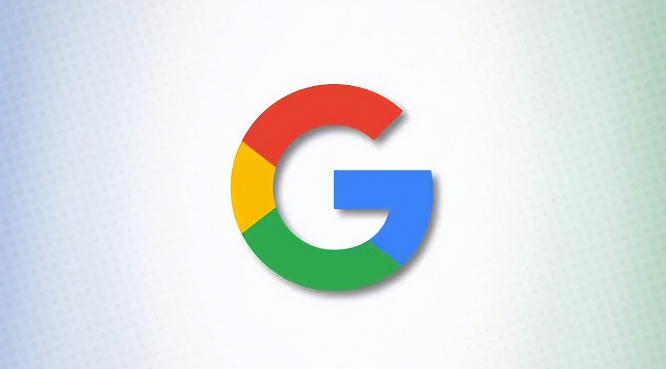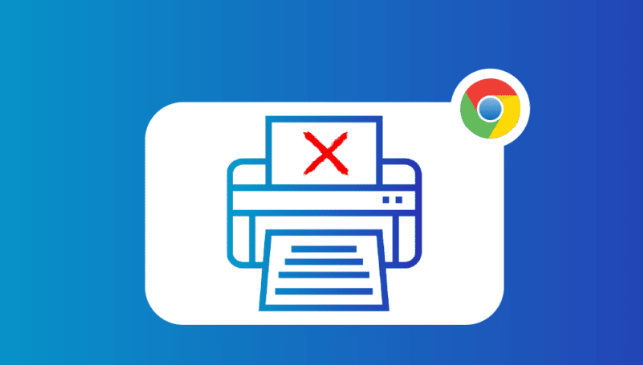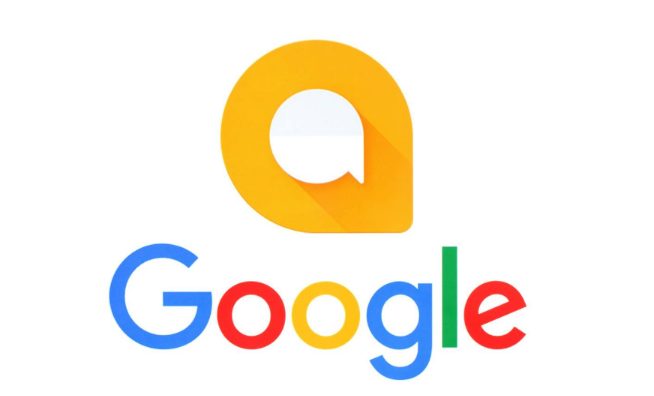1. 检查浏览器版本兼容性:打开Chrome浏览器,点击右上角菜单选择“帮助”>“关于Google Chrome”。若有可用更新提示,立即完成升级操作。新版本通常修复了旧版存在的插件适配问题,确保与最新扩展程序兼容运行。
2. 清理缓存和Cookie数据:进入设置菜单找到“清除浏览数据”选项,勾选“浏览历史记录”及“Cookie及其他网站数据”后确认删除。残留的临时文件可能干扰新插件的正常部署流程,定期清理可避免此类冲突发生。
3. 排查已装扩展冲突情况:访问chrome://extensions/页面查看当前启用的所有插件列表。逐一禁用疑似产生干扰的第三方工具,特别是那些具有网络监控功能的安保类应用,然后重新尝试安装目标插件以排除干扰因素。
4. 本地解压手动加载安装包:将下载得到的CRX格式文件重命名为ZIP或RAR压缩包并解压缩到指定文件夹。在扩展管理界面开启右上角的“开发者模式”,选择“加载已解压的扩展程序”功能,定位至解压后的目录完成离线安装过程。
5. 调整系统级权限设置:按下Win+R键输入regedit打开注册表编辑器,导航至HKEY_LOCAL_MACHINESOFTWAREMicrosoftWindowsCurrentVersionPoliciesSystem路径。将EnableLUA键值改为0并保存更改,重启计算机使配置生效,解除某些安全策略对插件安装的限制。
6. 验证文件完整性防篡改:使用安全软件扫描下载的插件安装包,确认未被恶意修改为其他类型文件(如HTML文档)。若发现异常签名或哈希值不匹配现象,应重新从官方渠道获取纯净安装介质。
7. 临时关闭防护软件测试:部分防火墙或杀毒软件会误判插件为潜在威胁而阻止其运行。暂时禁用这些安全防护措施后再次执行安装程序,观察是否能顺利部署成功,之后可将信任的插件加入白名单避免重复拦截。
8. 利用专用工具辅助安装:采用“Chrome插件伴侣”等辅助程序处理复杂场景下的部署需求。这类工具内置了针对国内网络环境的优化方案,能有效突破地域限制带来的安装障碍。
9. 检查插件与浏览器架构匹配度:确认所选插件明确标注支持当前使用的Chrome主版本号。对于过旧或过新的实验性功能模块可能存在API调用失败的风险,优先选择经过大量用户验证过的稳定版扩展。
10. 联系开发者获取技术支持:当常规方法均无法解决问题时,可通过插件官网提供的反馈渠道提交错误日志。开发者团队能够基于具体报错信息提供定制化解决方案,协助完成特殊环境下的部署工作。
通过逐步实施上述方案,用户能够系统性地解决Chrome浏览器的安全使用与管理问题。每个操作步骤均基于实际测试验证有效性,建议按顺序耐心调试直至达成理想效果。